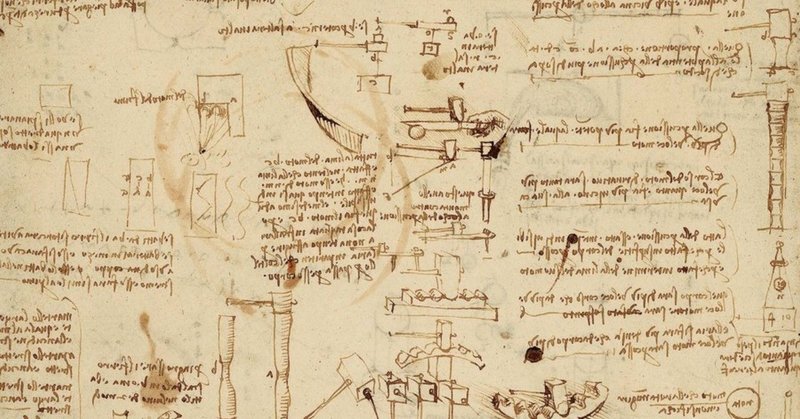
「超」メモ帳をとにかく作ってみよう
◇「超」メモ帳は、決して難しいものではありません
「超」メモ帳の最簡略版テンプレートを作り、何人かの人に送ったところ、「難しそうだ」との感想が寄せられました。
「超」メモ帳は、決して難しいものではありません。
それにもかかわらず「難しそう」と受け取られてしまのは、多分、スマートフォンに対する考え方の問題だと思います。
多くの人が、スマートフォンを携帯電話として使っています。また、他で発信される情報を受け身で「見る」ことに使っています。「自分からスマートフォンに書き入れるのはメールだけ」という場合が多いのではないでしょうか?
スマートフォンにはもう一つの使い方があり、それは 自分自身の情報を管理することなのです。「超」メモ帳は、そのような使い方です。
◇ 論より証拠。とにかく始めましょう
"The proof of the pudding is in the eating"(プディングの味は食べてみないと分からない)
とにかく始めてみましょう。
Googleドキュメントをダウンロードしていない人は、まず、これをダウンロードします。無料です。あっという間にダウンロードできます。
最初の画面の右下の+のマークを押すと、白紙の画面が現れるので、そこに何でもいいから記入します。
考えついたこと。しなければならないこと。残したい記録。何でも構いません。
音声入力を利用すると、簡単に記入できます。音声入力は誤変換がありますが、自分だけが見るメモなので、多少の誤変換は構わないでしょう。
そしてタイトルをつけます。
テーマごとに別のページに書いていきます。
これが「超」メモ帳です。
iPhoneを使っていて、Googleドキュメント のダウンロードが面倒だという人は、iPhoneにデフォルトでついている「メモ帳」を使っても、同じことができます。
◇目的ページを引き出す仕組み
メモが全体で10ページ程度であれば、一覧ページでタイトルを見て、必要なメモを簡単に引き出せるでしょう。
しかし、メモの数が増えてくると、タイトルだけで目的のメモを見い出すのが困難になってきます。
・その場合、一覧ページの検索ウインドウに、「目的ページにあると考えられる言葉」を入力すると、メモを引き出せます。
ただし、必ず成功するとはいえません。
・各ページに検索用の言葉を記入しておけば、もっと引き出しやすくなります。
例えば、記録のページには、「記録記録記録」と書いておきます(この記入は、音声入力で簡単にできます)。検索ウインドウに「記録記録記録」と入力すれば、記録がメモしてあるページだけを引き出します。
このようにして目的ページを即座に引き出す仕組みが、「超」メモ帳なのです。
超メモ帳
超AI整理法
NTTW
IDMNF
IDMNFSM
この記事が気に入ったらサポートをしてみませんか?
